- Автор Lauren Nevill [email protected].
- Public 2023-12-16 18:53.
- Акыркы өзгөртүү 2025-01-23 15:21.
Издөө жана веб-серфинг таржымалы катуу дискиңизде сакталат. Эгер сиз Интернеттеги артыкчылыктарды жашыруун сактоону кааласаңыз, анда серептөө таржымалыңызды компьютериңизден жок кылсаңыз болот.
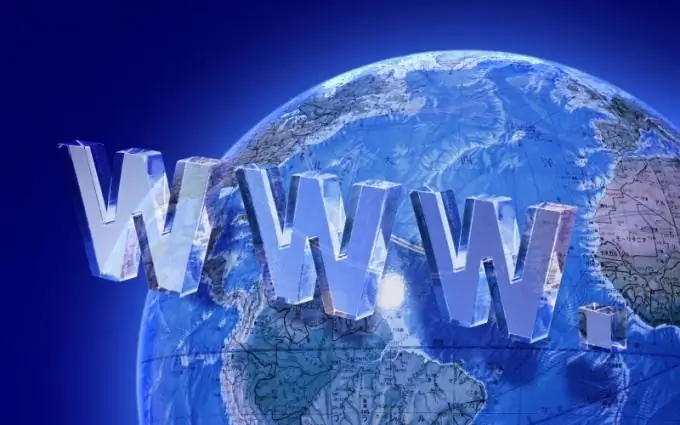
Mozilla Firefox издөө сөздөрүн кантип алып салса болот
Куралдар тилкесинин оң четиндеги меню баскычын чыкылдатып, "Журнал" сүрөтчөсүн чыкылдатыңыз. "Акыркы тарыхты жок кылуу" пунктун тандаңыз. Жок кылуу диалог терезесинде Жок кылуу тизмесин ачып, издөө таржымалын тазалоону каалаган убакыт аралыгын көрсөтүңүз. "Чоо-жайы" тизмесинде "Баруулар жана жүктөөлөр тарыхы" жанындагы кутучаны белгилеп, "Азыр жок кыл" баскычын чыкылдатыңыз.
Бардык тарыхты эмес, жеке издөө суроолорун жок кылсаңыз болот. Даректер тилкесин чыкылдатып, Төмөн Жебе баскычын басып, кирген сайттардын тизмесин жылдырыңыз. Жок кылгыңыз келген веб дарегин курсор менен белгилеп, Жок кылуу баскычын басыңыз.
Интернеттеги каалаган баракчага кирүү тарыхын дароо жок кылсаңыз болот. Меню кнопкасын басып, "Журнал" сүрөтчөсүн чыкылдатып, тизменин ылдый жагындагы "Бардык журналды көрсөтүү" баскычын чыкылдатыңыз. Издөө тилкесине сайттын атын жазып, Enter баскычын басыңыз. Браузердин терезесинде ушул сайттын бардык кирген барактарынын тизмеси пайда болот. Каалаган даректи оң баскыч менен чыкылдатып, контексттик менюдан "Бул сайт жөнүндө унут" дегенди тандаңыз.
Operaдагы издөө суроолорун кантип жок кылса болот
"Куралдар" менюсунан "Таржымал" пунктун тандаңыз же Ctrl + Shift + H айкалышын колдонуңуз. "Аты" тизмесинде, керектүү убакыт аралыгында кирген баракчалардын даректерин камтыган папканы чыкылдатыңыз. Веб дарегин белгилеп, куралдар панелиндеги таштанды таштоо үчүн "Жок кылуу" сүрөтчөсүн чыкылдатыңыз. Эгерде сиз бардык мезгилдеги жазууларды жок кылгыңыз келсе, папканы тандап, "Жок кылуу" баскычын чыкылдатыңыз.
Дагы бир жолу бар: "Куралдар" менюсунан "Жеке маалыматты жок кылууну" тандап, диалог терезесинен "Толук орнотуулар" баскычын чыкылдатыңыз. "Серептөө таржымалын тазалоо" жана "Жүктөө таржымалын тазалоо" кутучаларын белгилеп, андан кийин "Жок кылууну" чыкылдатыңыз.
Дарек тилкесинен каалаган сайттын URL дарегин алып салуу үчүн, аны чыкылдатып, Төмөн Жебе баскычын басыңыз. Жок кылуу баскычы менен даректи жок кылыңыз.
Издөө сөздөрүн Google Chromeдон кантип алып салса болот
Дарек тилкесинин оң чек арасындагы орнотууларды жана башкаруу баскычын чыкылдатып, "Таржымал" пунктун тандаңыз. Эгер сиз веб дарегин жашыргыңыз келсе, аны тандап, Тандалган нерселерди алып салуу баскычын чыкылдатыңыз. Издөө таржымалыңызды толугу менен тазалоо үчүн, Тарыхты тазалоо баскычын чыкылдатыңыз.
Сайттарга кирүү үчүн жашыруун режимди тандай аласыз. Серфинг адаттагыдан айырмаланбайт, бирок веб-баракчалардын даректери зыярат тарыхында сакталбайт жана терезе жабылгандан кийин кукилер өчүрүлөт. Бул режимди тандоо үчүн, Ctrl + Shift + N баскычтарын колдонуңуз.
IEден издөө сөздөрүн кантип алып салса болот
Internet Explorer сүрөтчөсүн оң баскыч менен чыкылдатып, Касиеттерди тандаңыз. Серептөө таржымалынын алдындагы Жалпы табулатурасында Жок кылуу баскычын чыкылдатыңыз. Жок кылуу терезесинен "Журнал" жана "Убактылуу Интернет файлдары" үчүн кутучаларды белгилеңиз. Дайындарды сактоо жанындагы кутучаны алып салыңыз. Алып салуу баскычын чыкылдатыңыз.
Жеке URL дарегин тилкесинен алып салуу үчүн, анын оң чек арасындагы төмөн жебени чыкылдатып, керектүү даректи көрсөтүп, оң жактагы кызыл айкашты чыкылдатыңыз.






